一、regedit恢复法
1.在键盘上同时按下【win+R】组合键,打开运行窗口,输入【regedit】,回车键打开文件注册表。
2.打开注册表后,找到“Namespace”,可以参考以下路径依次展开寻找:HKEY_LOCAL_MACHINE\SOFTWARE\Microsoft\Windows\CurrentVersion\Explorer\Desktop\NameSpace。
3.展开NameSpace后,找到名为“
645FF040-5081-101B-9F08-00AA002F954E”的项,若是没有,可以新建一个,然后双击该项,在弹出的窗口中将【数值数据】修改为【回收站】,完成以上步骤重启电脑即可。
二、借助数据恢复软件
准备工作:
下载云骑士数据恢复软件(注意:不要将软件安装在丢失盘中)
恢复步骤:
1.打开云骑士数据恢复,在【场景模式】下选择【误清空回收站】。

2.根据需要选择被删除文件的分区,这里选择E盘,完成后点击【开始扫描】。

3.系统开始扫描文件,安心等待即可,无需手动操作。
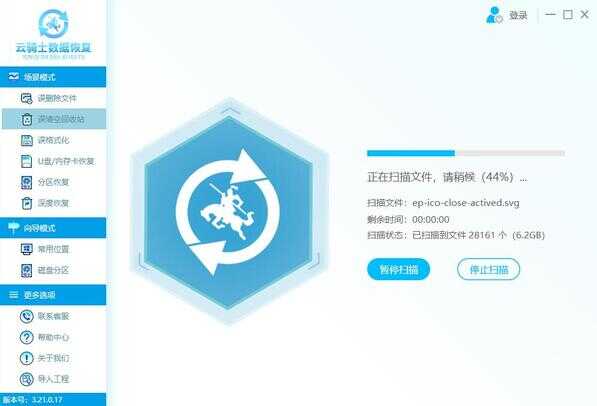
4.扫描完成后,可以根据类型、路径、已删除,找到需要的文件,然后把文件勾选上,然后点击右下角的【立即恢复】按钮。
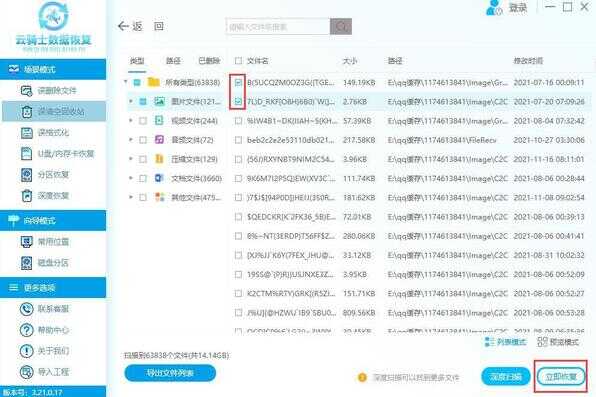
5.这里恢复的数据必须另存到其他盘中,避免前后数据被二次覆盖破坏。
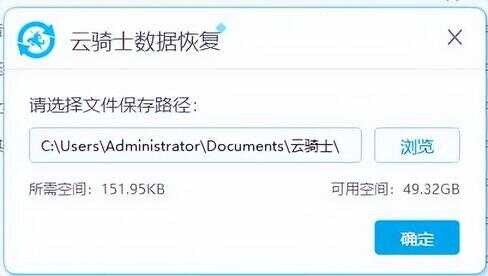
6.数据恢复成功后,点击查看(即可在另存盘中查看到此文件)或者确定即可。
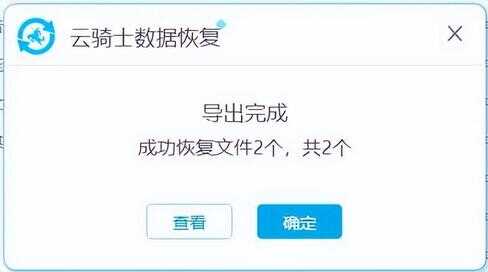
提示:以上恢复属于普通恢复过程,如果普通恢复扫描不到需要的文件,可以尝试深度恢复。
以上就是找回回收站文件的两种方法了,如果刚好回收站里的文件丢失了,可以尝试以上两个方法去找回!








